Jak wyeksportować WhatsApp Media na zewnętrzny dysk twardy w 2022 roku!
Autor: Nathan E. Malpass, Ostatnia aktualizacja: September 14, 2022
WhatsApp umożliwia wysyłanie wiadomości, obrazów, filmów i plików do innej osoby, która również ma konto WhatsApp. Jeśli te pliki są dla Ciebie ważne, możesz chcieć eksportuj multimedia WhatsApp na zewnętrzny dysk twardy. Umożliwia to zabezpieczenie ważnych plików, które mogą być ważne dla celów szkolnych, zawodowych, biznesowych lub prawnych.
Tutaj omówimy, jak wyeksportować media WhatsApp na zewnętrzny dysk twardy. Powiemy Ci, jakie kroki należy wykonać, aby wyeksportować dane na zewnętrzny dysk twardy i do komputera. Po tym możesz nawet wiedzieć, jak eksportuj swoje czaty WhatsApp!
Część 1: Jak wyeksportować WhatsApp Media na zewnętrzny dysk twardyCzęść #2: Najlepsze metody tworzenia kopii zapasowych danych WhatsApp na komputerach z systemem MacOS lub WindowsCzęść 3: Podsumowując wszystko
Część 1: Jak wyeksportować WhatsApp Media na zewnętrzny dysk twardy
Dla użytkowników Androida:
Użytkownicy Androida mają możliwość zapisywania plików multimedialnych na dysku zewnętrznym i eksportowania multimediów WhatsApp na zewnętrzny dysk twardy, wykonując następujące czynności:
- Uruchom Ustawienia aplikację na urządzeniu mobilnym.
- W ciągu Ustawienia opcje, kliknij Pamięć i USB.
- Odwiedź opcję pamięci wewnętrznej.
- Następnie przewiń w dół, aż znajdziesz Poznaj.
- Przewiń w dół, aż znajdziesz folder dla WhatsApp.
- Następnie w opcji dla WhatsApp przewiń do folderu z napisem Media.
- W otwartym folderze Media zobaczysz foldery dla WhatsApp Obrazy i Filmy WhatsApp. Tutaj znajdziesz wszystkie zdjęcia i filmy WhatsApp, które posiadasz.
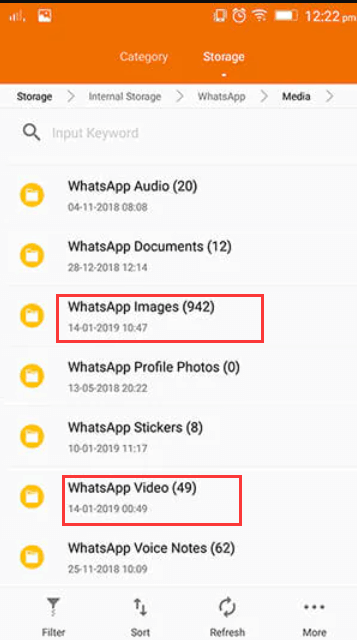
Teraz nauczyłeś się, jak znaleźć folder na zawartość multimedialną na Android urządzenia. Następnym krokiem jest więc podłączenie urządzenia mobilnego do komputera.
- Podłącz urządzenie mobilne do komputera za pomocą jego kabel USB.
- Następnie upewnij się, że odblokowałeś urządzenie mobilne i włączyłeś Transfer USB w trybie połączenia.
- Podłącz zewnętrzny dysk twardy do komputera za pomocą kabla USB.
- Teraz otwórz ten komputer i zlokalizuj folder na nośniki WhatsApp w narzędziu Eksplorator Windows.
- Skopiuj pliki z pamięci urządzenia mobilnego na podłączony wcześniej zewnętrzny dysk twardy.
- Gdy skończysz, możesz bezpiecznie wysunąć zarówno urządzenie mobilne, jak i zewnętrzny dysk twardy z komputera.
Dla użytkowników iPhone'a lub iOS:
Jeśli używasz urządzenia z systemem iOS lub iPadOS, istnieją różne sposoby eksportowania multimediów WhatsApp na zewnętrzny dysk twardy. Aby to zrobić, musisz wykonać kroki, które przedstawimy poniżej:
- Otwórz WhatsApp na swoim urządzeniu z iOS.
- Następnie otwórz czat grupowy lub indywidualny, z którego chcesz pobrać pliki multimedialne.
- Następnie odwiedź zakładkę znaną jako Media, Połączyć, Docs dla tego czatu indywidualnego lub grupowego.
- Wybierz wszystkie zdjęcia i filmy, które chcesz wyeksportować.
- W lewej dolnej części interfejsu naciśnij przycisk Udostępnij.
- Naciśnij zaznaczenie, które mówi „Zapisz X obrazów”. X oznacza liczbę zdjęć lub filmów, które chcesz zapisać.
- Gdy to zrobisz, musisz udać się do App Store aby uzyskać Udostępnij to Pobierz i zainstaluj tę aplikację na swoim urządzeniu.
- Uruchom SHAREit i naciśnij opcję, która mówi Podłącz komputer.
- Na komputerze z systemem Windows otwórz określoną przeglądarkę, taką jak Google Chrome lub Firefox. Następnie postępuj zgodnie z instrukcjami SHAREit na urządzeniu mobilnym, aby podłączyć komputer do urządzenia z systemem iOS. Wymagane jest, aby komputer i iPhone były połączone z tą samą siecią Wi-Fi.
- W przeglądarce na komputerze będziesz mieć możliwość obejrzenia każdego zdjęcia i wideo, które są przechowywane w pamięci urządzenia z systemem iOS. Do tego czasu możesz pobrać potrzebne filmy lub zdjęcia.
- Po pobraniu ich na komputer wystarczy podłączyć zewnętrzny dysk twardy do komputera za pomocą kabla USB.
- Następnie skopiuj lub wytnij zdjęcia lub filmy z komputera na zewnętrzny dysk twardy.
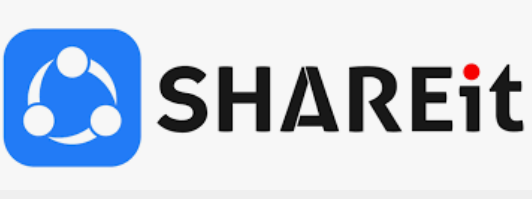
Część #2: Najlepsze metody tworzenia kopii zapasowych danych WhatsApp na komputerach z systemem MacOS lub Windows
Korzystanie z Transfer FoneDog WhatsApp, łatwo się poruszać WhatsApp wiadomości na urządzeniach z systemem iOS. Z kopii zapasowej komputera możesz przywrócić dane WhatsApp na iPhone'a lub iPada. Obsługuje wszystkie modele iPhone'a i wersje iOS.
Darmowe pobieranieDarmowe pobieranie
Oto zalety i funkcje narzędzia:
- Wiadomości, zdjęcia, filmy i muzykę z WhatsApp można przenosić na iPhone'y i iPady.
- Możesz łatwo wykonać kopię zapasową wszystkich danych WhatsApp na swoim komputerze, aby uniknąć utraty danych w przyszłości.
- Z poprzedniej kopii zapasowej możesz szybko przenieść usunięte lub utracone wiadomości WhatsApp na iPhone'a lub iPada.
To najlepsze oprogramowanie do przesyłania WhatsApp to przydatne narzędzie do przenoszenia WhatsApp na inny iPhone lub iPad. W dowolnym momencie możesz wykonać kopię zapasową swojego konta WhatsApp i selektywnie przywrócić dane na urządzeniach z systemem iOS, aby uniknąć utraty danych.
Do przesyłania danych WhatsApp na nowy iPhone lub iPad sugerowany jest transfer FoneDog WhatsApp. Urządzenia iOS mogą udostępniać wiadomości WhatsApp, obrazy, filmy i pliki audio. Gdy oba urządzenia są połączone, wystarczy kliknąć komputer, aby rozpocząć transfer.
Aby uniknąć utraty wiadomości na iPhonie, możesz wykonać kopię zapasową rozmów WhatsApp na komputerze za pomocą FoneDog WhatsApp Transfer. Możesz zdecydować się na selektywne przywracanie danych WhatsApp z kopii zapasowej na komputer, kiedy tylko zechcesz.
Oprócz wiedzy o tym, jak wyeksportować media WhatsApp na zewnętrzny dysk twardy, ważne jest również, jak wykonać kopię zapasową wszystkich danych WhatsApp z urządzenia mobilnego na komputerze z systemem Windows lub macOS. Oto kroki:
- Po pobraniu zainstaluj oprogramowanie na komputerze z systemem Windows lub macOS. Możesz go znaleźć na FoneDog.com.
- Następnie uruchom oprogramowanie i wybierz Kopia zapasowa z ekranu głównego.
- Wymagane jest podłączenie urządzenia iOS do komputera.
- Upewnij się, że urządzenie iOS podłączone do komputera jest niezawodne. Wprowadź swój kod dostępu, gdy zostaniesz o to poproszony.
- Aby rozpocząć tworzenie kopii zapasowej, kliknij „Start Backup". Zanim przejdziesz dalej, poczekaj, aż zakończy się procedura tworzenia kopii zapasowej. Po jej zakończeniu możesz usunąć urządzenie iOS z komputera, odłączając od niego kabel USB lub przewód piorunowy.
- (Opcjonalnie) Możesz także przenieść pliki kopii zapasowej na zewnętrzny dysk twardy, jeśli chcesz.
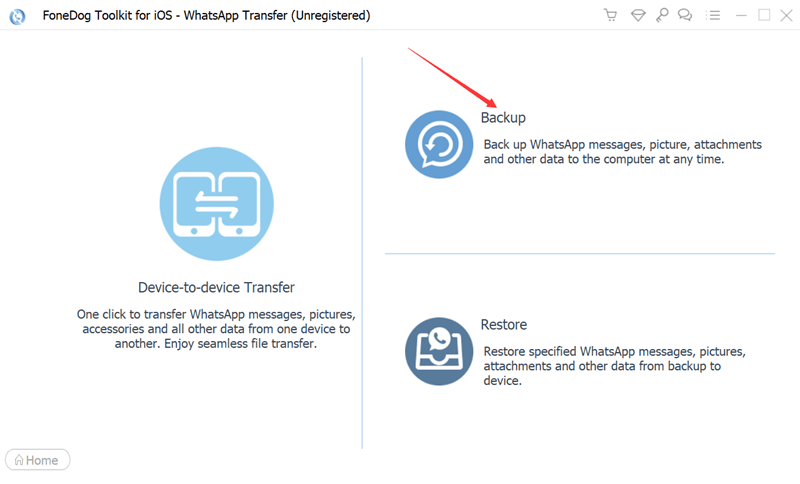
Ludzie również czytają[Przewodnik 2022] Jak wyeksportować czat WhatsApp do programu ExcelNAJLEPSZY PRZEWODNIK 2022: Jak wyeksportować kontakty grupy WhatsApp
Część 3: Podsumowując wszystko
W tym przewodniku znajdziesz najlepsze sposoby eksportowania multimediów WhatsApp na zewnętrzny dysk twardy. Nauczyliśmy Cię, jak to zrobić na urządzeniach z systemem iOS i na urządzeniach z Androidem. Ponadto rozmawialiśmy o FoneDog WhatsApp Transfer i o tym, jak można go wykorzystać do tworzenia kopii zapasowych danych z WhatsApp na komputer z systemem MacOS lub komputer z systemem Windows. Możesz nawet zapisać plik kopii zapasowej na zewnętrznym dysku twardym w celu przechowania. Możesz pobrać narzędzie już dziś na FoneDog.com!
Zostaw komentarz
Komentarz
Transfer WhatsApp
Przesyłaj wiadomości WhatsApp szybko i bezpiecznie.
Darmowe pobieranie Darmowe pobieranieGorące artykuły
- Jak wyświetlić usunięte wiadomości w WhatsApp bez żadnej aplikacji?
- Najlepsze sposoby przywracania usuniętych wiadomości WhatsApp jednego kontaktu!
- 2022 Przewodnik: Jak zobaczyć usunięte wiadomości WhatsApp przez nadawcę?
- Kopia zapasowa WhatsApp utknęła na poziomie 0%? Postępuj zgodnie z tymi 6 szybkimi poprawkami!
- Przewodnik 2022: Jak odzyskać usunięte dokumenty z WhatsApp?
- Jak uzyskać dostęp do kopii zapasowej WhatsApp za pomocą najlepszych narzędzi do ekstrakcji?
- ROZWIĄZANE: Nie można utworzyć kopii zapasowej WhatsApp na Dysku Google
- [ROZWIĄZANIA 2022] Kontakty WhatsApp nie wyświetlają nazw
/
CIEKAWYDULL
/
PROSTYTRUDNY
Dziękuję Ci! Oto twoje wybory:
Doskonały
Ocena: 4.6 / 5 (na podstawie 93 oceny)
